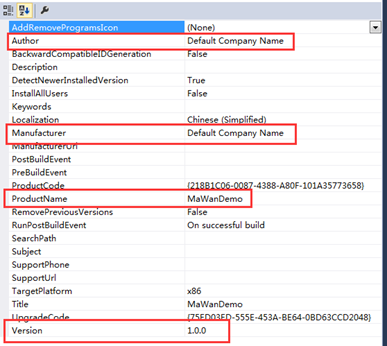Windows installer 打包和部署
1.新建项目。
打开VS,新建项目->其他项目类型->安装和部署(Visual Studio Installer)。
注:若VS2013 或者 VS2015 没有打包和部署模块。通过https://marketplace.visualstudio.com/搜索Microsoft Visual Studio 2013 Installer Projects或者Microsoft Visual Studio 2015 Installer Projects 与VS版本对应下载并安装。
2.添加打包项目。
将需要打包的项目添加到该解决方案中。(若不添加,则无法为步骤4添加项目输出)
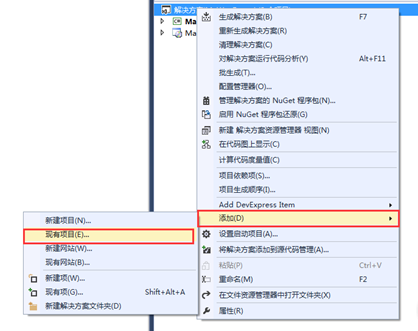
3.添加打包项目的文件系统。
右键【添加】选择【文件系统】,如下图所示。
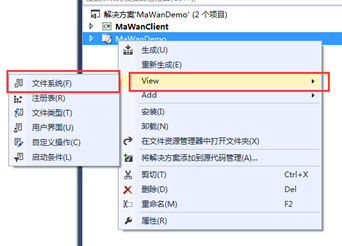
将需要打包项目的bin文件拷贝到 Application Folder目录下。
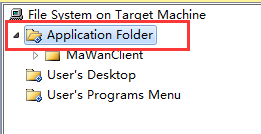
注:bin文件下可能包含文件夹,通过右键Add File过程繁琐,可以直接通过复制将整个目录进行拷贝。
4.添加项目输入。
右键文件夹->Add->项目输出。(注:右键主程序的上级目录的文件夹,而不一定是Application Folder)
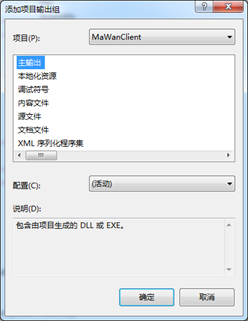
5.创建桌面快捷方式。
右键选择该项目的启动程序(或者主输出),选择Create Shortcut to ***。将创建的快捷方式拖至User’s Desktop目录下。
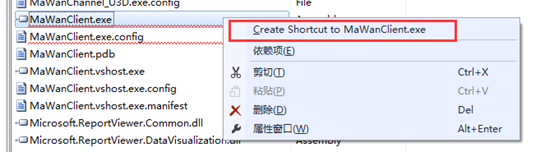
改变快捷方式图标。
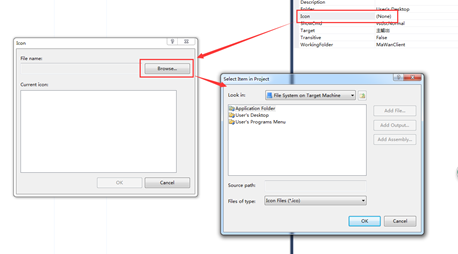
6.创建卸载程序。
右键文件夹根目录->Add->File,然后将"C:WindowsSystem32" 下面的“msiexec.exe”文件给添加进来。可以再给msiexec.exe创建一个快捷方式命名为”UnInstall.exe“。将安装程序属性中的ProductCode复制给卸载快捷方式(UnInstall.exe)的Arguments属性,需在ProductCode的值前插入”/X ”。(X之后有空格) 卸载程序图标设置与上面相同。
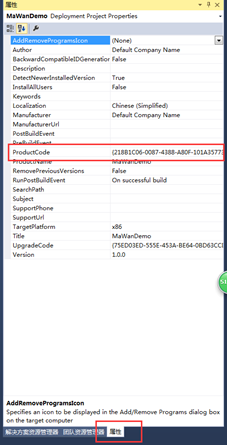
7.添加注册表信息。

在HKEY_CLASSES_ROOT目录下依次创建”项目名”->”Shell”->”Open”->”command”四层目录关系,如下图所示。右键command->New->字符串值。将新建的字符串值的Name清空(还原为default值,可覆盖注册表中的默认值),将Value值设置为”[TARGETDIR]+文件夹名称+启动项名称”+空格+”%1”。”%1”为参数,可以为其他值。例如该用例Value值为”[TARGETDIR]MaWanClientMaWanClient.exe” “%1”。(注:[TARGETDIR]为大写)
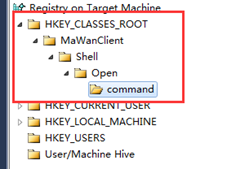
8.其他注意事项。
(1)注册表卸载时自动删除。右键选择在【HKEY_CLASSES_ROOT】目录下创建的文件->【属性窗口】,将DeleteAtUninstall属性改为True。
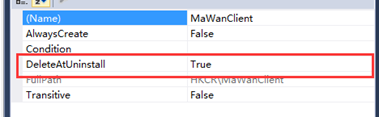
(2)X86与X64兼容性问题。打包过程中可能遇到待打包项目与打包程序执行平台不一致问题,可以将解决方案【属性】中的活动配置改为”Debug|Any CPU”
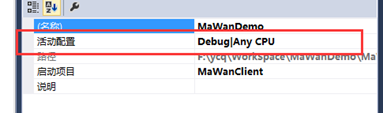
(3)HTML调用测试。HTML代码如下:
<html> <head></head> <body> <a href="MaWanClient:0">启动</a> </body> </html>
MaWanClient 与注册表中的根目录名称一致,”0”为传入参数。通过注册表的信息即可调用系统中的安装完成的软件。
(4)打包程序信息设置。选择安装程序属性即可修改相关的作者、产品名称、版本号等相关信息。